使用U盘升级系统(简单易行的升级过程,让你的电脑焕发新生)
随着WindowsXP操作系统的停止支持,许多用户决定升级到更稳定、更先进的Windows7系统。本文将详细介绍如何使用U盘完成XP到Win7的升级过程,让你的电脑焕发新生。

一、准备工作:检查电脑硬件和软件要求
1.确保你的电脑符合Windows7的硬件要求:CPU、内存、硬盘空间等。
2.检查你的电脑上是否已安装最新的BIOS和驱动程序。

二、备份重要数据和文件
1.创建一个备份,以防在升级过程中丢失数据。
2.确保所有重要文件都已备份到外部存储设备或云存储。
三、下载并准备Windows7安装镜像文件
1.前往Microsoft官方网站下载Windows7安装镜像文件。
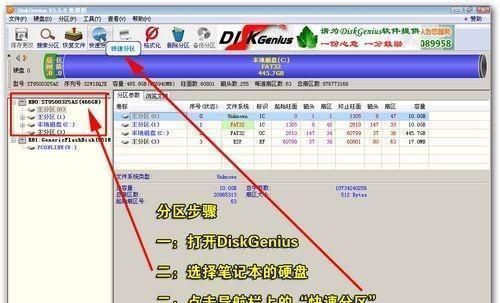
2.将下载的ISO文件写入U盘,可以使用官方工具或第三方软件完成。
四、设置电脑启动顺序为U盘优先
1.进入电脑的BIOS设置界面,将U盘设置为启动顺序的首选项。
2.确保保存设置并重新启动电脑。
五、从U盘启动并开始安装Windows7
1.重新启动电脑后,按照屏幕上的提示,从U盘启动进入Windows7安装界面。
2.选择语言、时区和键盘布局等首选项,并点击“下一步”按钮。
六、选择升级安装类型
1.在安装类型页面上,选择“自定义(高级)”选项。
2.选择你希望安装Windows7的分区,并点击“下一步”按钮继续。
七、等待系统文件复制和安装
1.Windows7安装程序会自动复制系统文件并进行安装,这个过程可能需要一些时间,请耐心等待。
八、设置用户名和密码
1.输入你希望在Windows7中使用的用户名和密码。
2.填写其他相关信息,如计算机名等,并点击“下一步”按钮。
九、选择网络设置
1.在网络设置页面上,选择适合你网络环境的设置,如“家庭网络”或“工作网络”。
2.根据需要进行网络配置,并点击“下一步”按钮。
十、更新系统和驱动程序
1.安装完成后,打开WindowsUpdate,更新系统补丁和驱动程序。
2.确保你的电脑处于最新的状态,以获得更好的性能和安全性。
十一、恢复备份文件和数据
1.使用之前备份的文件和数据,将它们恢复到新安装的Windows7系统中。
2.确保所有恢复的数据完整且可用。
十二、重新安装应用程序和软件
1.安装你在XP系统中使用的应用程序和软件。
2.检查每个应用程序的兼容性,并根据需要进行更新或替换。
十三、优化Windows7系统设置
1.配置Windows7的个性化设置,如壁纸、屏幕保护程序等。
2.调整系统性能选项,以提高系统的运行速度和响应能力。
十四、安装安全软件和防病毒程序
1.下载并安装可信赖的安全软件和防病毒程序。
2.及时更新病毒库,并进行全面系统扫描以确保系统安全。
十五、享受全新的Windows7系统
1.现在你已经成功升级到Windows7系统,尽情享受它带来的稳定性和功能性吧!
2.如果遇到任何问题,随时查阅Microsoft官方文档或寻求专业技术支持。
通过使用U盘完成从XP到Win7的升级过程,你可以轻松地将旧有的操作系统升级到更为稳定和先进的Windows7。只需按照本文提供的详细步骤进行操作,你的电脑将焕发新生,带来更好的使用体验。记得备份数据、选择合适的安装类型、更新系统和驱动程序,并加强系统安全设置,你就能顺利完成升级过程并享受全新的Windows7系统了!













